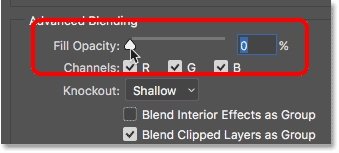Ang pagsasalin ng teksto sa isang digital na format ay isang medyo karaniwang gawain para sa mga nagtatrabaho sa mga dokumento. Ang programa na Abbyy Finereader ay makakatulong na makatipid ng maraming oras sa pamamagitan ng awtomatikong isalin ang mga label mula sa mga imahe ng bitmap o "mga mambabasa" sa mai-edit na teksto.
Tatalakayin ng artikulong ito kung paano gamitin ang Abbyy Finereader para sa pagkilala sa teksto.
I-download ang pinakabagong bersyon ng Abbyy Finereader
Paano makilala ang teksto mula sa isang larawan gamit ang Abbyy Finereader
Upang makilala ang teksto sa bitmap, i-load lamang ito sa programa, at awtomatikong kinikilala ni Abbyy Finereader ang teksto. Kailangan mo lamang i-edit ito, i-highlight ang ninanais at i-save ito sa kinakailangang format o kopyahin ito sa isang text editor.
Maaari mong makilala ang teksto nang direkta mula sa konektadong scanner.
Magbasa nang higit pa sa aming website.
Paano makilala ang teksto mula sa isang larawan gamit ang Abbyy Finereader
Paano lumikha ng isang PDF at FB2 na dokumento gamit ang Abbyy Finereader
Pinapayagan ka ng programa na Abbyy Finereader na i-convert ang mga imahe sa pandaigdigang format na format na format ng format ng FB at FB2 para sa pagbabasa sa mga e-libro at tablet.
Ang proseso para sa paglikha ng naturang mga dokumento ay magkatulad.
1. Sa pangunahing menu ng programa, piliin ang seksyon ng E-Book at pindutin ang FB2. Piliin ang uri ng dokumento ng mapagkukunan - pag-scan, dokumento o larawan.

2. Hanapin at buksan ang kinakailangang dokumento. Mag-load ito sa pahina ng programa sa pamamagitan ng pahina (maaaring tumagal ito ng ilang oras).
3. Kapag nakumpleto ang proseso ng pagkilala, hihikayat ka ng programa upang pumili ng isang format para sa pag-save. Piliin ang FB2. Kung kinakailangan, pumunta sa "Mga Opsyon" at magpasok ng karagdagang impormasyon (may-akda, pamagat, keyword, paglalarawan).

Matapos mag-save, maaari kang manatili sa mode ng pag-edit ng teksto at mai-convert ito sa format na Word o PDF.
Mga tampok para sa pag-edit ng teksto sa Abbyy Finereader
Mayroong maraming mga pagpipilian para sa teksto na kinikilala ni Abbyy Finereader.
Sa orihinal na dokumento, i-save ang mga larawan at footer upang mailipat ito sa bagong dokumento.

Magsagawa ng isang pagsusuri sa dokumento upang malaman kung anong mga error at mga problema ang maaaring lumitaw sa proseso ng pag-convert.

I-edit ang imahe ng pahina. Ang mga pagpipilian para sa pag-crop, pagwawasto ng larawan, mga pagbabago sa resolusyon ay magagamit.

Inirerekumenda namin ang pagbabasa: Ang pinakamahusay na mga programa para sa pagkilala sa teksto
Kaya pinag-uusapan namin kung paano gamitin ang Abbyy Finereader. Ito ay may malawak na posibilidad ng pag-edit at pag-convert ng mga teksto. Hayaan ang tulong ng programang ito sa paglikha ng anumang mga dokumento na kailangan mo.